如何修复 DNS_PROBE_FINISHED_NXDOMAIN 错误
已发表: 2022-11-08当您尝试访问网站时,您最不想遇到的就是遇到技术难题。 不幸的是,您在管理站点时可能会遇到一些错误,例如 DNS_PROBE_FINISHED_NXDOMAIN 错误。
好消息是,您可以采取很多步骤来相对快速地解决问题。 关键是了解错误消息的含义并遵循一些简单的故障排除步骤来修复它。 无论您使用哪种设备或操作系统 (OS),您都应该能够以最小的努力让您的浏览体验回到正轨。
在这篇文章中,我们将解释 DNS_PROBE_FINISHED_NXDOMAIN 错误的含义以及导致它的一些常见原因。 然后,我们将引导您完成在 Windows、Mac、iOS 和 Android 上修复它的步骤。
DNS_PROBE_FINISHED_NXDOMAIN 错误意味着什么
尝试访问您的网站时,您可能会遇到各种各样的 WordPress 错误消息。 有些与 WordPress 直接有关,而另一些(例如 DNS_PROBE_FINISHED_NXDOMAIN 错误)则来自其他来源。
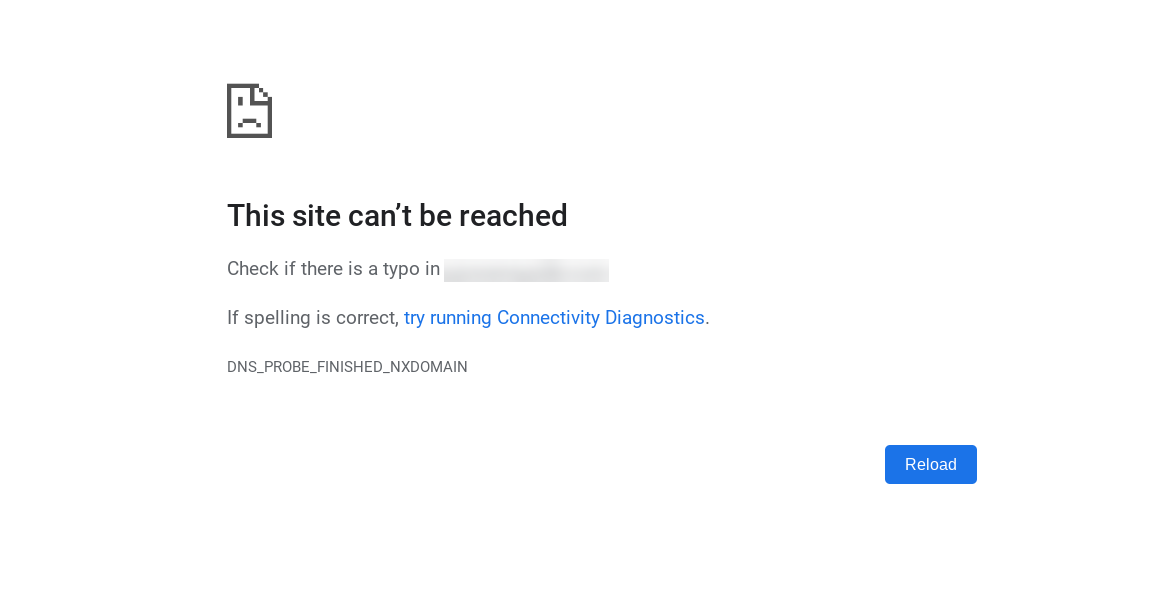
上面的错误消息是您使用 Google Chrome 会看到的。 但是,您也可能在其他设备、浏览器和操作系统上遇到它。 如果您使用的不是 Chrome,则错误消息的确切措辞可能会有所不同。
例如,在 Mozilla Firefox 中,它可能看起来像这样:
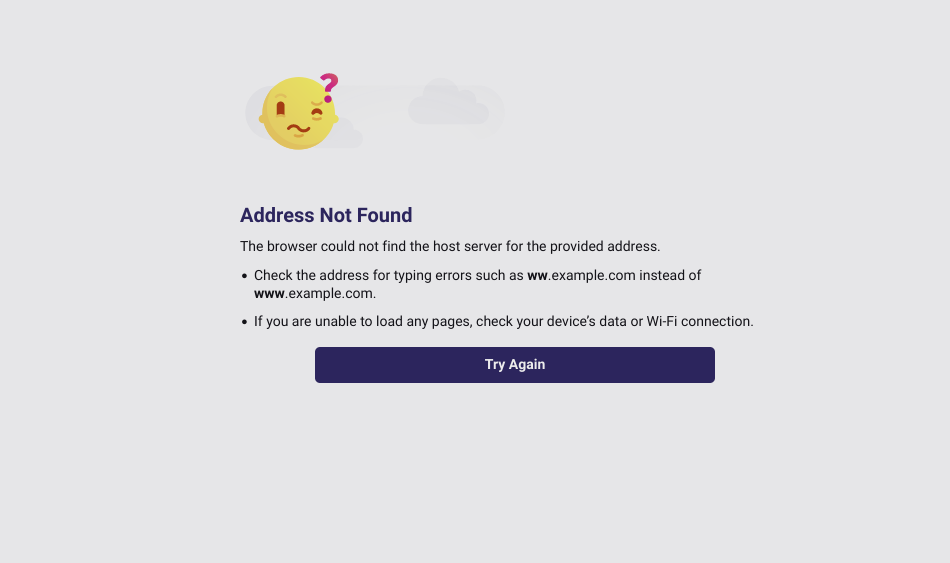
在 Microsoft Edge 中,它通常看起来类似于以下内容:
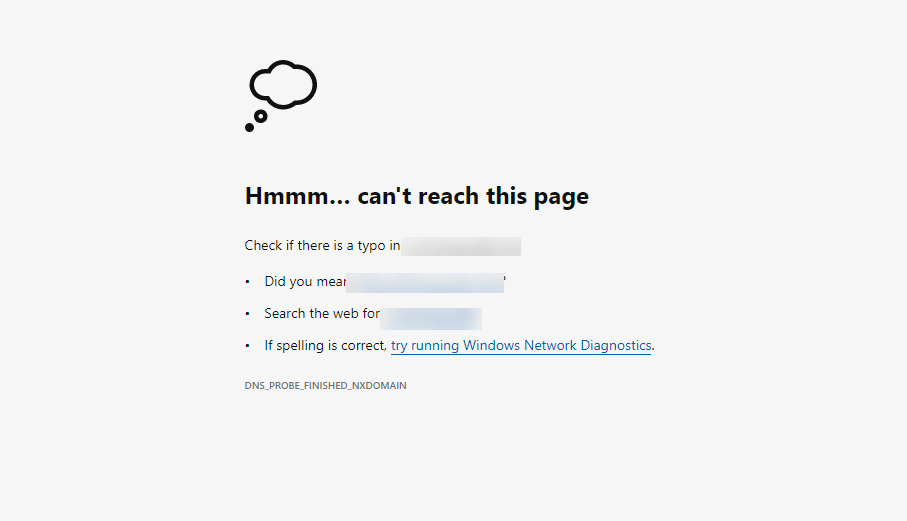
同时,Safari 会显示如下消息:
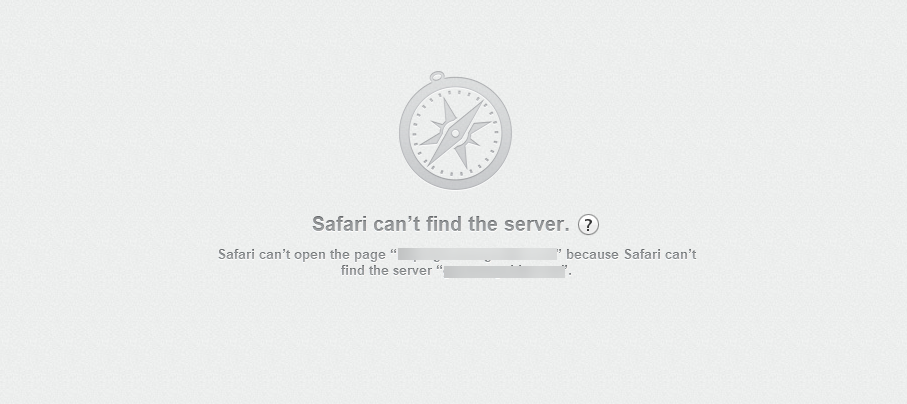
如果名称服务器找不到请求的域,则会返回 DNS_PROBE FINISHED NXDOMAIN 错误。 这可能由于多种原因而发生。 尝试使用网络浏览器连接到网站时经常会出现这种情况。 通常,它表示您的网络或“DNS”存在问题。
在我们了解可能导致此错误消息的原因之前,了解响应代码的每个元素的含义会很有帮助。 DNS代表域名系统。 DNS 服务器负责将人类友好的域名(如 http://www.Jetpack.com)转换为互联网协议 (IP) 地址(如 192.168.0.1)。
当您在地址栏中输入 URL(统一资源定位器)时,您的 Web 浏览器会自动执行此操作。 简而言之,当您在浏览器中键入 URL 时,您是在要求 DNS 服务器将该名称转换为 IP 地址。
这个请求您的计算机查找网站 IP 地址的过程称为 DNS 探测。 如果 DNS 服务器没有请求名称的记录,则它返回 NXDOMAIN(不存在的域)错误。
DNS_PROBE_FINISHED_NXDOMAIN 错误的常见原因
您可能会看到 DNS_PROBE_FINISHED_NXDOMAIN 错误消息的原因有很多。 一些最常见的原因包括:
- URL 中的拼写错误或不正确的 IP 地址:有时它可能很简单,就像您尝试访问的网站的 URL 输入错误一样简单。
- 防病毒或防火墙阻止访问名称服务器:防病毒或防火墙软件阻止访问某些网站的情况并不少见,从而导致 DNS_PROBE_FINISHED_NXDOMAIN 错误。
- 服务器设置或 DNS 配置错误:您的计算机可能配置为使用错误的 DNS 服务器,或者您的互联网服务提供商 (ISP) 的 DNS 服务器可能不可用。
- 主机名不匹配:您计算机上的主机文件可能会阻止访问您尝试访问的网站。 您可以检查并编辑您的主机文件以查看是否是这种情况。
- DNS 查找超时:如果 DNS 查找过程花费的时间比预期的长,它可能会超时。
- 浏览器缓存和 cookie :此错误的另一个常见原因是浏览器中的缓存和 cookie 过时或损坏。
您也可能仅仅因为服务器已关闭而看到此错误消息。 如果是这种情况,您需要在几分钟后再次查看。
请记住,在开始故障排除之前,您可能无法确定此错误消息的来源。 在发现问题之前,您可能必须尝试一些潜在的解决方案,然后采取必要的步骤来解决它。
如何在桌面(Windows 和 Mac)上修复 DNS_PROBE_FINISHED_NXDOMAIN
现在我们对 DNS_PROBE_FINISHED_NXDOMAIN 错误是什么以及可能导致问题的原因有了更多了解,现在是时候研究如何解决它了。 您应该采取的具体步骤取决于您使用的设备。 首先,我们将向您展示如何在包括 Windows 和 Mac 在内的桌面上修复它。
1.重新启动您的设备和路由器/调制解调器
由于您的互联网连接,您可能会看到此错误消息。 因此,在您确认输入了正确的 URL 后,最好检查您的互联网连接,以确保其正常工作。
如果一切似乎都正常运行,下一步是重新启动您的设备以及您的路由器(或调制解调器)。 您需要关闭计算机电源,然后拔下路由器或调制解调器并等待一分钟左右。
之后,您可以将其重新插入。再次连接到互联网后,重新打开计算机并尝试重新访问该网站。 这似乎很明显,但这是您不想跳过的策略。
2.清除浏览器缓存和cookies
如果您在使用特定网站时遇到问题,可以尝试清除浏览器 cookie 和缓存。 浏览器 cookie 和缓存是用于存储数据以改善网络浏览体验的两种网络技术。
简而言之,浏览器 cookie 是用户访问的网站存储在用户计算机上的小文件。 它们用于存储数据,例如登录信息、偏好和其他有助于改善网站用户体验 (UX) 的详细信息。
缓存是 Web 浏览器和服务器使用的一种存储类型,用于保存经常访问的数据,以便在需要时快速检索。 浏览器 cookie 和缓存都有助于提高网页浏览的速度和性能。 但是,如果管理不当,它们也可能导致隐私和安全问题。
清除浏览器 cookie 和缓存将删除任何可能导致问题的临时数据。
2.1 窗户
要在 Windows 中执行此操作,请转到“开始”菜单并在搜索栏中键入“Internet 选项”。 然后,单击结果中出现的Internet 选项图标。

在Internet 选项(或Internet属性)中 窗口,转到常规选项卡,然后单击浏览历史记录部分中的删除。 确保检查 cookie 和网站数据以及临时 Internet文件和网站文件选项。 然后,单击删除。

或者,您可以清除您正在使用的浏览器中的浏览器 cookie 和缓存。
例如,如果您使用谷歌浏览器导航,您可以点击右上角的三个垂直点,然后点击更多工具→清除浏览数据。 在出现的窗口中,确保选择了三个项目,然后单击“清除数据”按钮。
2.2 麦克
在 Mac 上,您必须清除 Safari 中的缓存。 为此,请打开 Safari 并单击顶部菜单栏中的Safari →首选项。
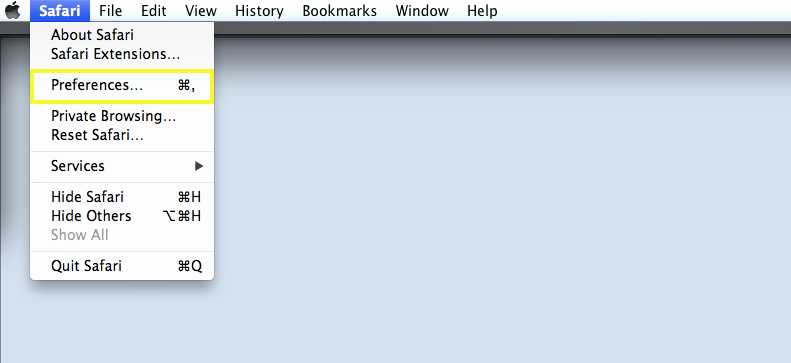
在“首选项”窗口中,转到“隐私”选项卡,然后单击“删除所有网站数据” 。
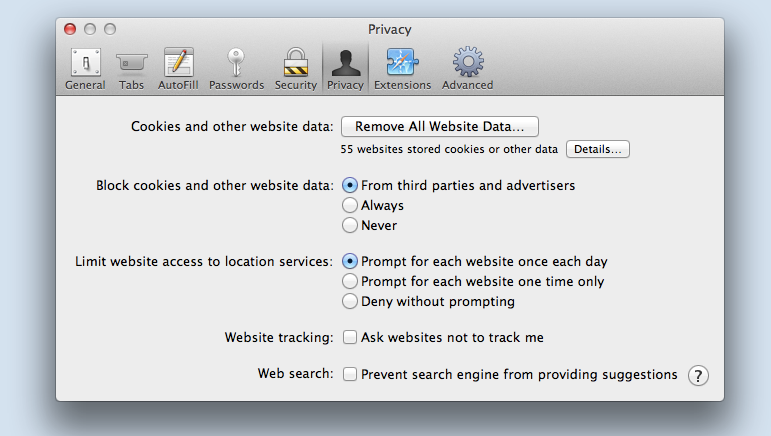
这将删除所有网站的所有 cookie 和缓存数据。 选择立即删除以确认。 然后,重新启动浏览器并尝试再次加载网站。
3.刷新你的DNS缓存
与浏览器缓存类似,DNS 缓存是 DNS 服务器使用的一种存储类型,用于保存经常访问的数据。 DNS 服务器使用它是为了在解析 IP 地址时节省时间。
如果 DNS 服务器最近解析了某个网站的 IP 地址,它将能够从其 DNS 缓存中快速检索 IP 地址,而不必再次查找该地址。 这有助于提高网页浏览的速度。 但如果它变得过时或损坏,它也可能导致广泛的问题,包括 DNS_PROBE_FINISHED_NXDOMAIN 错误。
3.1 窗户
要在 Windows 中刷新 DNS 缓存,请转到“开始”菜单并在搜索栏中键入“cmd”。 单击命令提示符图标。

在命令提示符窗口中,输入“ipconfig /flushdns”并按Enter 键。
3.2 麦克
要在 Mac 上刷新 DNS 缓存,请打开终端应用程序。 您可以通过转到Applications → Utilities文件夹或在 Spotlight 中搜索来执行此操作。

在终端窗口中,键入“dscacheutil -flushcache”并按Return键。 这将清除您的 DNS 缓存。
4. 释放和更新您的 IP 地址
如果您仍然看到错误消息,下一步是释放并更新您的 IP 地址。 这使您的计算机可以更有效地与网络通信,从而提高您的互联网速度并减少您可能遇到的任何连接问题。
4.1 窗户
要在 Windows 中执行此操作,您需要返回命令提示符窗口。 这一次,键入以下命令,然后按Enter键:
ipconfig /发布
ipconfig /更新
4.2 麦克
如果您使用的是 macOS,则可以导航到您的终端应用程序。 然后输入以下内容:
sudo killall –HUP mDNSResponder
之后,按回车键。 请注意,它可能会要求您输入设备管理员密码才能继续。
5. 更改您的 DNS 服务器
如果您仍然无法访问网站,可以尝试选择其他 DNS 服务器。 虽然您可以使用多种替代方案,但一种流行的选择是标准的 Google 公共 DNS。 Google 公共 DNS 是一项免费的全球 DNS 解析服务。
它可以使您的互联网浏览更快、更安全。 该服务使用现代 Anycast 技术在全球多个服务器之间传播流量。 它还利用 DNSSEC 来验证响应。
5.1 窗户
要更改 Windows 中的 DNS 服务器,请转到控制面板 → 网络和 Internet。 然后,选择网络和共享中心选项。
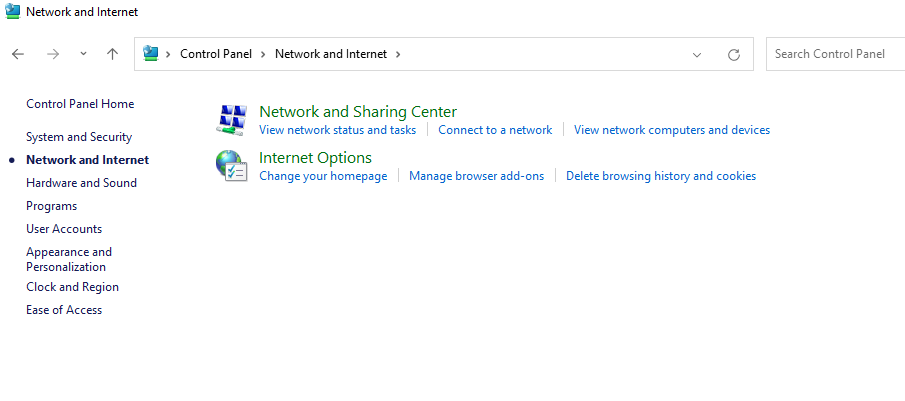
在那里,单击左侧边栏中的更改适配器设置。

这将打开“网络连接”窗口。 右键单击您的活动网络连接,然后从下拉菜单中选择属性。
在“属性”窗口中,转到“网络”选项卡 并从选项列表中选择Internet 协议版本 4 (TCP/IPv4) ,然后选择属性按钮。

在IPv4 属性窗口中,选择使用以下 DNS 服务器地址单选按钮。

接下来,您可以为首选 DNS 服务器输入“8.8.8.8”,为备用 DNS 服务器输入“8.8.4.4”。 单击确定以保存更改并关闭窗口。
5.2 麦克
您可以将这些相同的地址用于 Mac。 但是,要到达那里,您需要通过单击顶部菜单栏中的Apple 图标来打开系统偏好设置应用程序。 然后从下拉菜单中选择系统偏好设置。
在“系统偏好设置”窗口中,转到“网络”并在左侧栏中选择要配置的网络接口。 接下来,单击高级按钮。
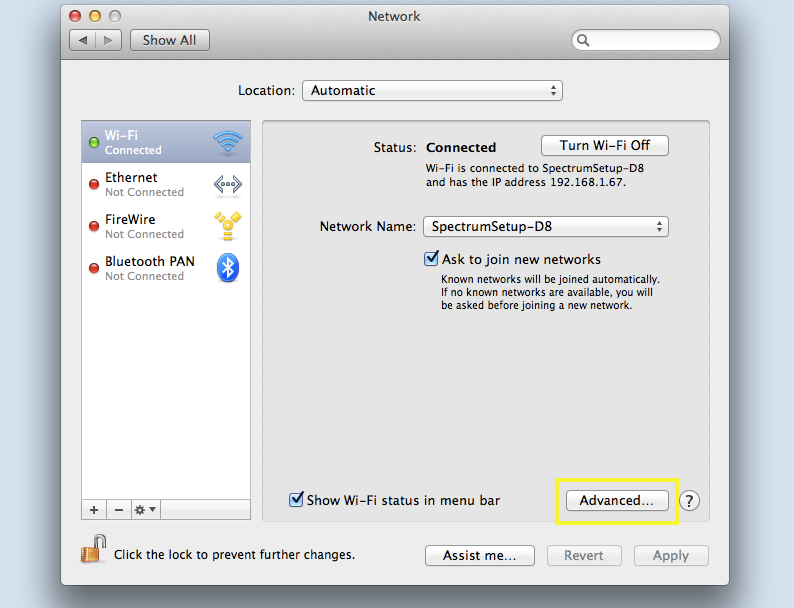
在打开的窗口中,转到DNS选项卡并选择+图标。


这将允许您输入自定义 DNS 服务器。 完成后,您可以单击“确定”按钮。
6.暂时禁用您的防病毒或防火墙
6.1 窗户
要在 Windows 中禁用防病毒和防火墙,请导航到控制面板,然后转到系统和安全部分,然后单击Windows 防火墙选项。
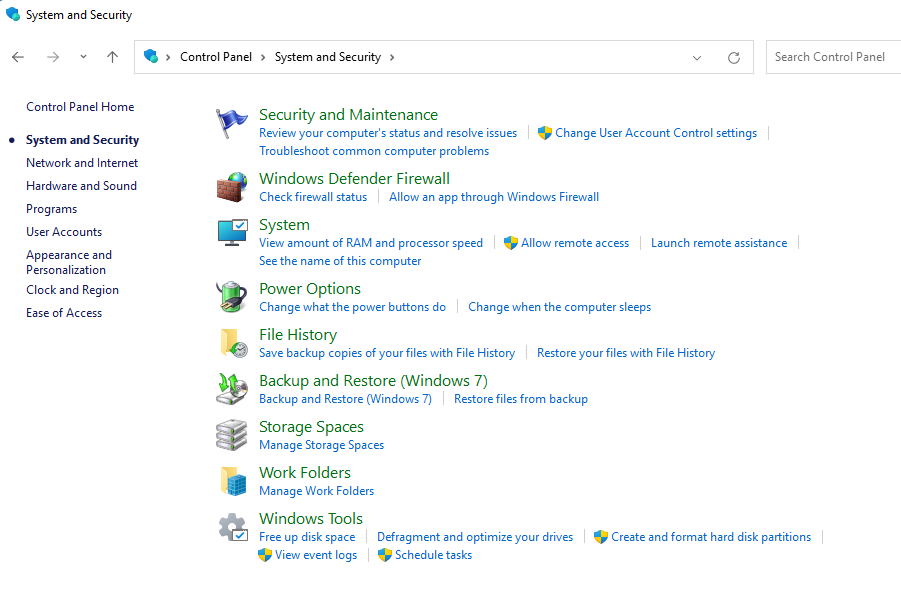
在Windows 防火墙屏幕中,单击左侧边栏中的打开或关闭Windows Defender 防火墙选项。
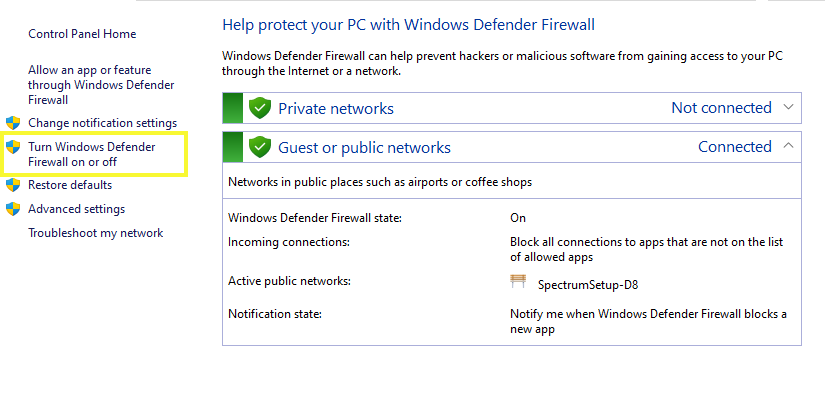
之后,单击专用网络设置和公共网络设置选项的关闭(不推荐)单选按钮。 选择确定保存更改并关闭屏幕。
6.2 麦克
要在 Mac 上禁用防病毒和防火墙,请打开系统偏好设置应用程序,然后转到安全和隐私应用程序。

选择防火墙选项卡。 接下来,单击关闭防火墙按钮。

系统将提示您确认您的决定。 只需再次单击关闭防火墙按钮进行确认。
7. 检查您的主机文件
主机文件是一个文本文件,它在不使用 DNS 服务器的情况下将主机名映射到 IP 地址。
当一台计算机访问一个网站时,它首先检查主机文件,看看它是否可以将主机名解析为 IP 地址。 如果可以,那么它将使用 IP 地址连接到网站。 否则,它将使用 DNS 来解析主机名。
7.1 窗户
要在 Windows 中检查主机文件,请转到开始菜单并在搜索栏中键入“记事本”,然后选择记事本应用程序。

单击文件菜单,然后从下拉菜单中选择打开。 在打开窗口中,导航到C:\Windows\System32\drivers\etc并选择主机文件。

确保在文件名字段旁边的下拉菜单中选择了所有文件。 单击打开按钮以在记事本中打开主机文件。
在此文件中,检查是否列出了您尝试访问的引发 DNS_PROBE_FINISHED_NXDOMAIN 错误的网站。 如果是,请将其删除,保存文件,然后尝试刷新浏览器。
此外,您不一定需要使用记事本应用程序来执行此操作。 您可以在 Windows 中使用任何允许您访问和修改文件的文本编辑器。
7.2 麦克
要检查 Mac 中的主机文件,请打开终端应用程序。 在命令提示符中,键入“sudo nano /etc/hosts”并按Enter 键。 这将在文本编辑器中打开主机文件。
再次,查找您尝试访问的站点,如果您发现它已列出,则将其删除。 完成后,按Ctrl + X键退出 Nano 文本编辑器并保存更改。
而已! 完成上述步骤后,您应该不会再在您尝试从计算机访问的 WordPress 网站上看到 NDS_PROBE_FINISHED_NXDOMAIN 错误消息。
如何在移动设备(iOS 和 Android)上修复 DNS_PROBE_FINISHED_NXDOMAIN
正如我们所提到的,当您在移动设备上浏览时,您也可能会遇到此错误消息,而不仅仅是台式计算机。 解决此问题的过程与使用 PC 时略有不同。 以下是如何在 Android 和 iOS 的移动设备上修复 DNS_PROBE_FINSIHED_NXDOMAIN 错误。
1.检查任何应用程序或系统更新
要开始使用,请先尝试重新启动您的移动设备。 这可能有助于解决您遇到的任何可能导致错误的小连接问题。
如果这不起作用,下一步是检查您的系统或浏览器应用程序是否需要任何更新。
1.1 安卓
在 Android 设备上,您可以通过浏览到Settings → System来执行此操作。
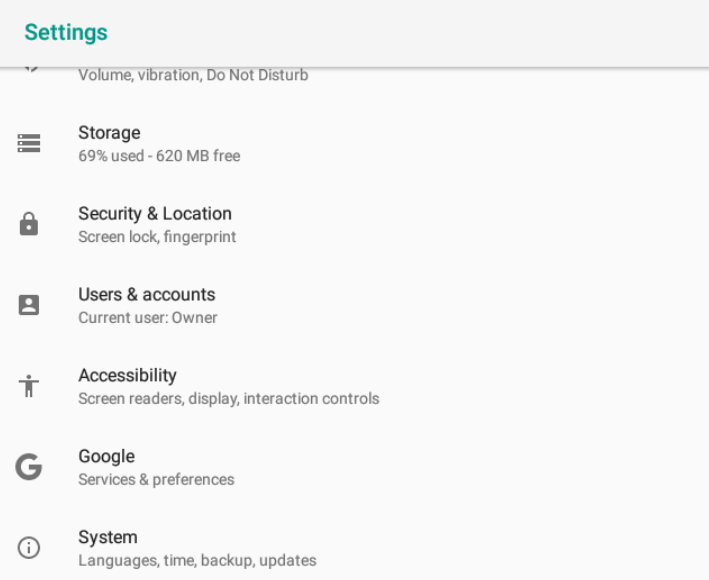
导航到系统更新。 如果有新版本可用,它会告诉你。 在这种情况下,只需更新它,然后再次尝试访问该站点。
要检查您的 Chrome 应用程序的任何更新,您可以打开Play 商店,然后搜索“Chrome”。 如果有可用的,您可以单击它旁边的更新按钮。
1.2 苹果iOS
如果您使用的是 Apple iOS,则可以通过选择“设置”应用程序(齿轮图标),然后选择“常规”来检查系统更新。
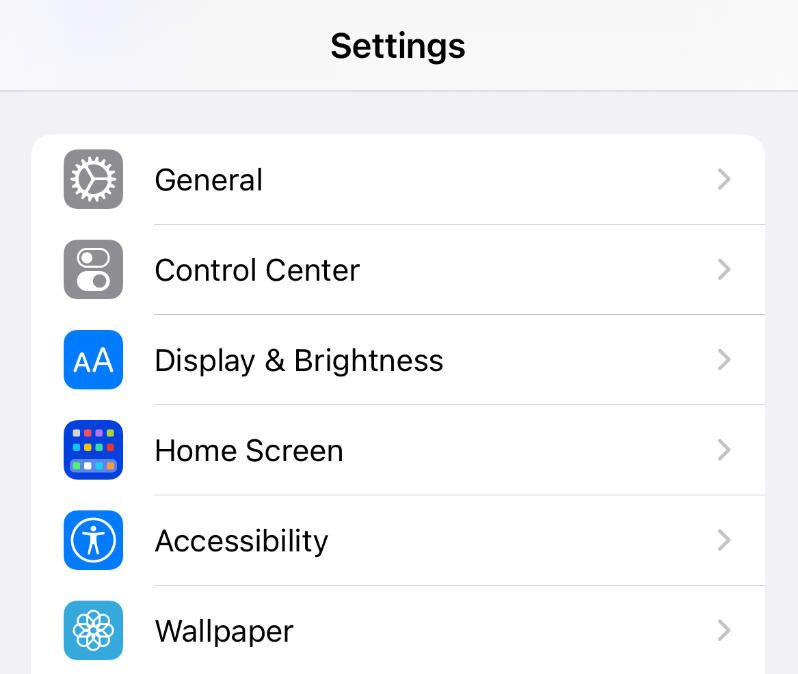
接下来,单击软件更新。

如果有可用的,它会在屏幕上通知您。 您可以选择立即更新以继续。
要更新您使用的任何浏览器应用程序,您可以从主屏幕导航到应用程序商店。 选择屏幕右上角的图标。 在这里,您可以找到设备上当前有可用更新版本的所有应用程序。
滚动列表并更新您使用的任何浏览器应用程序。 完成后,重新启动设备并再次尝试访问该网站。
2.清除浏览器cookies和缓存
与桌面设备一样,您可以通过清除浏览器 cookie 和缓存来解决此错误消息。
2.1 安卓
如果您使用的是 Android,则可以打开 Chrome 应用,然后选择三个垂直点。
接下来,导航到设置 → 存储 → 应用程序 → Chrome。

选择释放存储空间后,系统会提示您这样做。 这将清除任何不必要的文件或数据。
2.2 苹果iOS
在 Apple iOS 中,您可以打开Settings应用程序,然后向下滚动到Safari 。
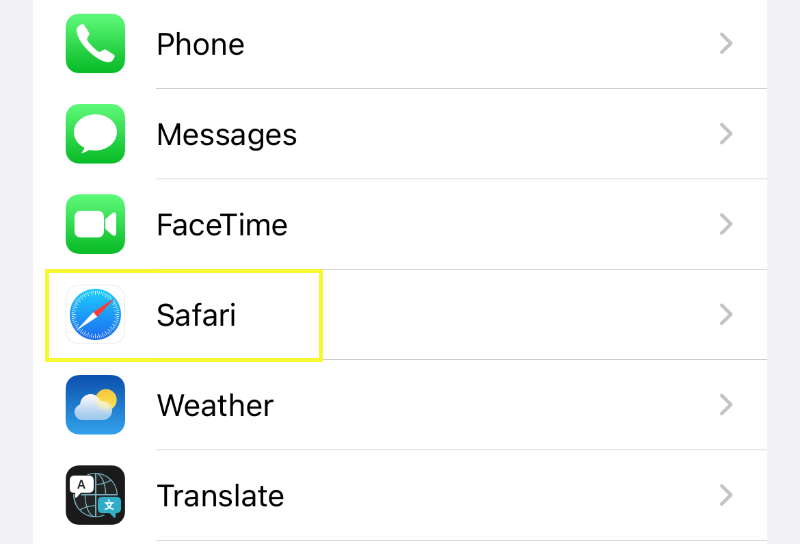
在下一个屏幕上,滚动到底部以找到隐私和安全部分。
接下来,选择清除历史记录和网站数据。
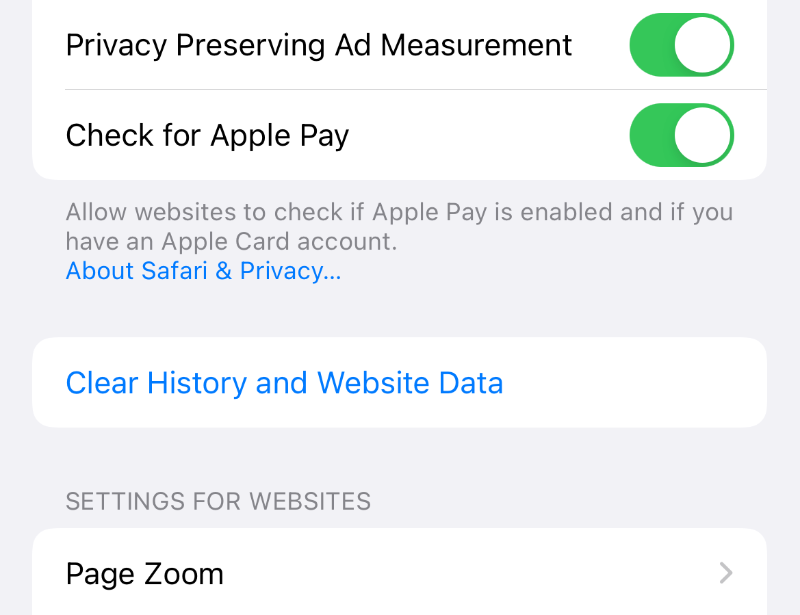
在出现的弹出窗口中,单击清除历史记录和数据。 这将删除您的历史记录、cookie 和其他浏览数据。
3. 更改您的 DNS 设置
与台式机一样,当您看到这个讨厌的错误消息时,您的移动设备的 DNS 设置可能是罪魁祸首。 因此,下一步是尝试更改网络设置。
3.1 安卓
如果您是 Android 用户,您可以通过打开“设置”应用,然后导航到“网络和互联网”来执行此操作。

接下来,点击并按住 Wi-Fi 网络连接,然后单击修改网络。
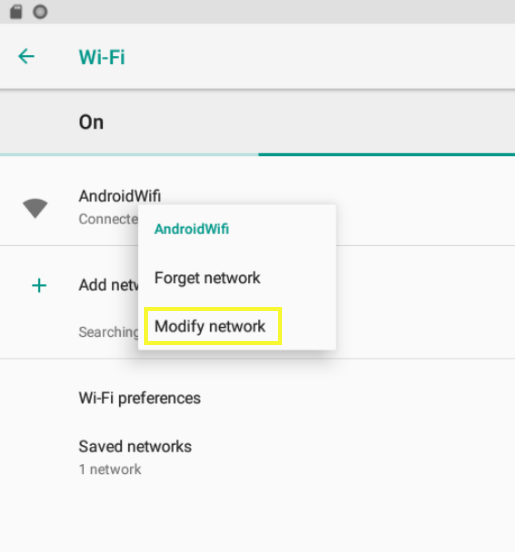
在高级选项部分,选择静态,然后滚动到底部以找到DNS 服务器地址字段。

对于首选 DNS 值,您可以为 DNS 1 输入“8.8.8.8”,为 DNS 2 输入“8.8.4.4”。保存更改,然后刷新浏览器。
3.2 苹果iOS
对于 iOS,打开您的设置应用程序,然后选择您的 Wi-Fi 连接并在下一个屏幕上再次选择它。 向下滚动到 DNS 部分,然后单击配置 DNS 。

在下一个屏幕上,选择手动,然后选择添加服务器。
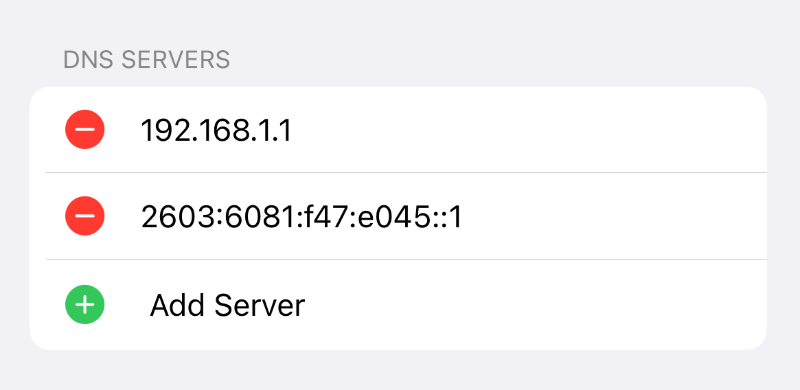
然后,您可以在字段中输入与上述相同的值。 完成后,单击屏幕右上角的保存按钮。
为什么备份是 WordPress 网站最好的朋友
至此,希望您已经了解了如何解决 WordPress 中的 DNS_PROBE_FINISHED_NXDOMAIN 错误。
为了帮助最大程度地减少因网站或浏览器错误而可能造成的潜在损害,必须始终如一地为您的网站创建备份。 谈到 WordPress 网站维护和管理,备份的重要性怎么强调都不为过。
它们应该成为优先事项的原因之一是它们有助于确保您网站的内容始终可用,即使您的原始文件出现问题。 如果您的网站被黑客入侵或损坏,备份还可以轻松恢复您的网站。
此外,如果您需要从头开始重建网站,备份可以为您节省大量时间和金钱。 您备份网站的频率越高,您就越有可能拥有它的更新版本以在紧急情况下恢复。
您应该多久备份一次 WordPress 网站? 这取决于您对其进行更改的频率。 如果您只是偶尔更新您的网站,那么每月备份一次左右就足够了。 但是,如果您不断调整您的网站,那么您可能需要考虑一种可以保存所有更改的解决方案。
实时备份意味着您的网站内容在您进行修改时会不断被保存。 它们还可以在几分钟内轻松将您的网站恢复到以前的状态。
对于 WordPress 用户,Jetpack Backup 是那些希望保护其工作的人值得信赖的选择。
它为处理网站备份提供了完整的解决方案。 它直观、易于使用,让您可以从任何地方恢复您的网站,即使它处于离线状态。
控制您的 WordPress 维护
如果您在尝试连接到网站时看到 DNS_PROBE_FINISHED_NXDOMAIN 错误,这可能意味着 DNS 无法找到您尝试访问的页面的地址。 发生这种情况的原因有很多。 幸运的是,您可以采取一些简单的步骤来解决它。
正如我们在这篇文章中所讨论的,您通常可以通过简单地检查并刷新您的 DNS 和网络设置来修复此错误。 除了配置正确的 DNS 和浏览器设置之外,确保您定期创建网站备份也很重要,这样您以后可以快速解决其他网站或浏览器相关的错误。
